用Excel计算重心法选址模型计算选址坐标
1、打开重心法操作模型文档

2、根据题目或者实际情况,在节点出编辑相关名称

3、在“初始数据”表格中输入相应的节点坐标(我这里随意举了四个坐标,实际根据具体情况更改)

4、输入题目中的全年运输量或者实际统计的全年运输量

5、输入运费率

6、我们可以发现在“初始坐标计算(1)”表格中已经自动计算出重心法全年所需的运输金额,即Ti的合计结果,就是全年运输金额

7、下拉我们可以发现在“初始坐标计算秤购(2)”中也已经直接计算出了初始坐标

8、再下拉我们可以发现在“一次迭代计算(1)”表格中的已经自动计算除了Ti合计金额,这里可以发现小于初始坐标的合计金额,那么我们就要选取小的那个数字,并要继续试计算。如果发现大于初始坐标,那么我们直接可以选汽羞伟择使用初始坐标
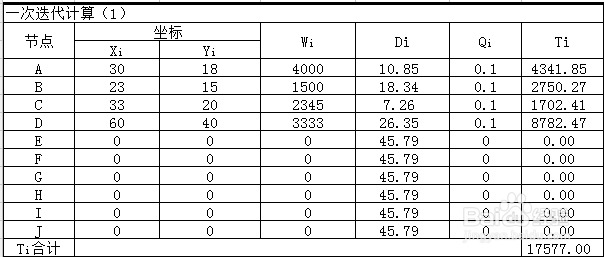
9、我们下拉到“一次迭代计算(联丽2)”中可以发现已经直接计算好坐标位置
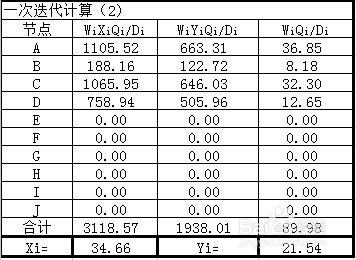
10、若迭代全年运费结果小于上一次全年运费结果则重新迭代,我们这里要进行二次迭代
11、复制“一次迭代计算(1)”,空一行“一次迭代计算(2)”直接粘帖

12、修改表格名字为“二次迭代计算(1)”
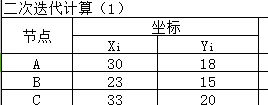
13、选中Di的第一个节点修改公式
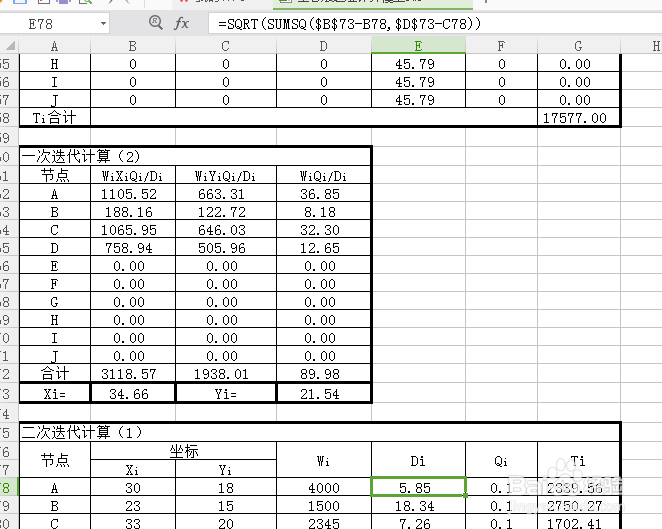
14、将B43和D43数字相应加30,即改成一次迭代计算出的坐标位置

15、将鼠标放置单元格右下角即图中红框部分,鼠标变成十字后下拉
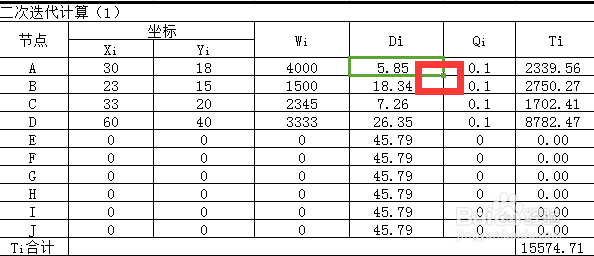
16、下拉后Ti也会随之更新,将此处Ti和上面一次迭代结果的Ti进行比较,若比之小,则继续重复迭代(即重复步骤10至17)(注意:重复步骤10-16其中步骤11复制一次迭代计算(1)步骤,若你要做三次迭代则是复制二次迭代计算(1),若四次则复制三次;另步骤14的具体B43 D43则根据你复制的结果有所改变,具体也是在此数字上加上30,即行数为上一次迭代结果坐标,即要做三次迭代,则为二次迭代结果坐标,也就是步骤17所计算坐标,做四次迭代即三次迭代计算坐标)。直到本次迭代Ti值等于或者大于上一次的迭代Ti值

17、1.直接复制“一次迭代计算(2)”到“二次迭代计算(1)”空出一行处,并修改表格名字,即可直接计算出本次迭代坐标

18、从图上看我们是二次迭代Ti值小于一次迭代,就要进行三次迭代,即重复步骤10至17,详细注意事项写在了步骤16中,这里直接图列计算结果

19、重复迭代,直至大于或等于上一次Ti结果,则结束迭代。这里直接图列迭代结果。经过51次迭代我们发现,第51次迭代结果等于第50次迭代结果

20、则我们选取坐标(32.99,20);另外在计算结束后,我们要看最后选取坐标是否上面有建筑物,如果有迭代次数则向上进行取坐标,比如第51次为最终结果,如果上面有建筑物,则选取第50次,再有建筑物,选取49次,依次类推